电脑磁盘错误导致无法启动的问题解决方法(解决电脑磁盘错误问题的实用技巧)
114
2025 / 09 / 14
当我们在使用惠普电脑时,有时候可能会遇到磁盘错误导致无法正常恢复系统的情况。这对于我们的日常使用会产生很大的困扰。本文将为大家介绍如何解决惠普电脑恢复磁盘错误问题,并提供15个的详细解决方案。
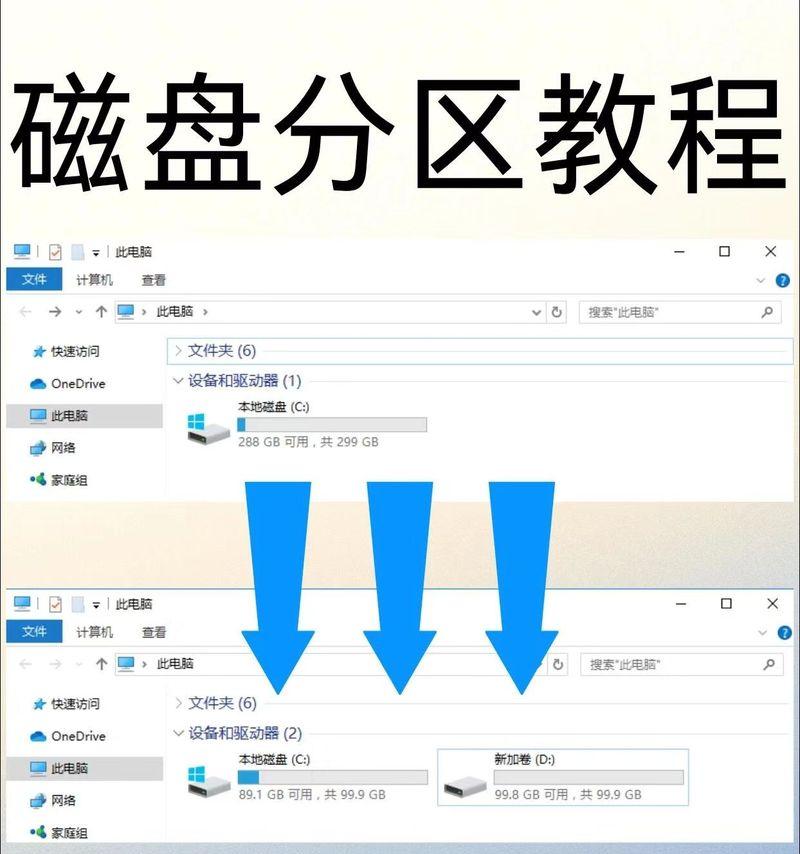
一:检查硬件连接是否松动
通过观察并检查硬盘和数据线是否连接牢固,可以解决一些由于松动连接导致的磁盘错误问题。这个步骤是排除硬件问题的重要一步。
二:使用Windows自带的磁盘检查工具
Windows自带了一个磁盘检查工具,可以扫描并修复一些硬盘问题。打开命令提示符窗口,输入命令“chkdsk/f/r”,然后按回车键运行。

三:利用系统还原功能
如果你在遇到磁盘错误之前,已经设置了系统还原点,那么可以利用系统还原功能来恢复系统到之前的某个时间点。这样可以避免重新安装操作系统的麻烦。
四:使用HPRecoveryManager
惠普电脑通常都会预装HPRecoveryManager,它是一个用于恢复系统的工具。通过按下F11键或在开机时按下Esc键,并选择RecoveryManager进行修复。
五:运行安全模式下的磁盘错误检查
进入安全模式,通过运行磁盘错误检查工具来修复可能存在的问题。进入安全模式的方法是在开机时按F8键,选择安全模式并按回车键确认。

六:升级或重新安装操作系统
如果上述方法都无法解决问题,你可以考虑升级或重新安装操作系统。这个方法可以清除磁盘上的错误并重新建立一个干净的系统环境。
七:使用第三方磁盘修复工具
除了Windows自带的磁盘检查工具外,还有一些第三方的磁盘修复工具可以使用。例如,EaseUSPartitionMaster、MiniToolPartitionWizard等软件都可以帮助你修复磁盘错误。
八:更新硬盘驱动程序
有时,磁盘错误可能是由于过时或不兼容的硬盘驱动程序引起的。在设备管理器中找到硬盘驱动程序,右键点击并选择“更新驱动程序”。
九:检查病毒和恶意软件
某些病毒和恶意软件可能会对磁盘造成损坏,导致恢复磁盘错误。使用杀毒软件进行全面扫描,并删除所有检测到的威胁。
十:清理磁盘垃圾文件
过多的垃圾文件可能会导致磁盘错误。使用Windows自带的磁盘清理工具来清理磁盘上的垃圾文件,释放磁盘空间。
十一:修复MasterBootRecord(MBR)
MBR是启动硬盘上的重要数据,破坏它可能导致磁盘错误。通过使用Windows安装光盘或USB启动盘来修复MBR。
十二:检查硬盘是否故障
硬盘故障也可能导致恢复磁盘错误。通过使用硬盘检测软件,如CrystalDiskInfo等,来检查硬盘的健康状态。
十三:备份重要数据
在尝试修复磁盘错误之前,务必备份重要的数据。修复过程中可能导致数据丢失,因此备份是非常重要的。
十四:寻求专业帮助
如果你对电脑维修不太熟悉,或者上述方法都无法解决问题,建议寻求专业的技术支持或维修服务。
十五:
恢复磁盘错误是一项棘手的任务,但通过检查硬件连接、使用磁盘检查工具、利用系统功能、运行安全模式、升级或重新安装操作系统等方法,你可以解决这个问题。如果仍然无法修复,不要犹豫寻求专业帮助。记住,在进行任何修复操作之前,一定要备份重要的数据。
